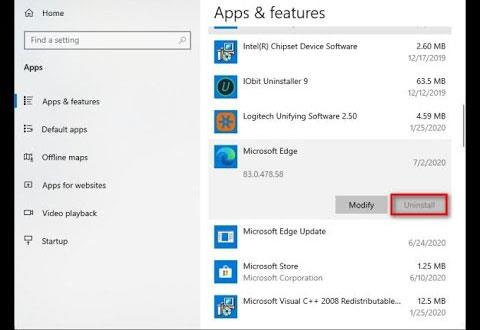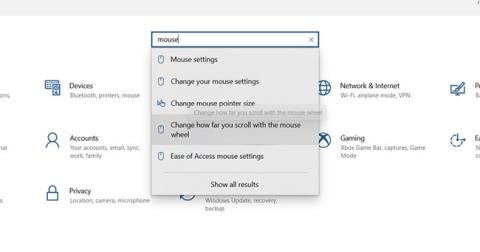Microsoft har nettopp offisielt annonsert på støttesiden til Edge Chromium-nettleseren (ny versjon) og bekreftet at det ikke vil være noe alternativ for å tillate brukere å avinstallere Edge-applikasjoner installert via Windows Update. I tillegg vil den gamle versjonen av Edge ikke lenger være tilgjengelig etter at brukerne har migrert til den nye Edge.
I begynnelsen av juni kunngjorde Microsoft at de ville begynne å gi ut den nye Edge-nettleseren til globale brukere gjennom Windows Update . Denne nettleserplattformen ble opprinnelig lansert 15. januar i år, men brukere må laste den ned selv hvis de vil bruke den. Men ved å bli installert automatisk gjennom Windows Update, vil den nye Edge umiddelbart bli standardnettleseren på Windows 10 , noe som betyr at du ikke vil kunne fjerne den fra systemet.
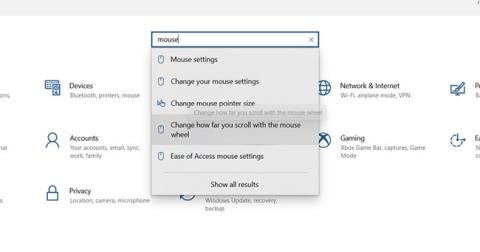
Det er ingen avinstalleringsalternativ
I det siste innlegget med tittelen "Kan ikke avinstallere Microsoft Edge" på støttebloggen, sa Microsoft at det har flyttet brukere på Windows fra den gamle versjonen av Edge til den nye versjonen i etapper gjennom kumulative oppdateringer. kumulativ og dette er en "en- måte" prosess:
"Vi ønsker å sikre at alle Windows-kunder opplever den nye Edge-nettleseren med en rekke forbedringer i ytelse, personvern, sikkerhet og støttefunksjoner som den forrige versjonen ikke hadde.
Den nye Edge gir brukere full kontroll over import av personlige data fra den gamle versjonen. Det vil også være inkludert i Windows-systemoppdateringer, så alternativet for å avinstallere eller gå tilbake til den gamle versjonen vil ikke lenger være tilgjengelig.
Hvis du trenger mer hjelp, kan du besøke Microsoft Edge-støttenettstedet eller kontakte kundestøtte."
- Microsoft
Imidlertid har hvert problem en løsning. Hvis du virkelig vil avinstallere den nye Edge, kan du prøve følgende:
Trinn 1. Åpne ledetekst som administrator
Steg 2:. Skriv inn følgende kommando ved ledeteksten og deretter Enter:
C:\Program Files (x86)\Microsoft\Edge\Application\83.0.478.58\Installer setup.exe –uninstall –system-level –verbose-logging –force-uninstall
I tillegg kan du fjerne standardapplikasjoner på andre Windows 10 i henhold til denne guiden fra Quantrimang.com. Jeg prøvde å fjerne Microsoft Store og det var vellykket.